Как и для чего нужно обновлять браузер?
Как только разработчики закончат всю необходимую работу над новым обозревателем и сделают его доступным, ваш браузер сам обновится.
Обновление можно провести как в ручном, так и в автоматическом режиме.
Автообновление
Чаще всего, каждый нормальный браузер сам оповещает об обновлениях, выводя на экран пользователя старой версии предложение обновиться.
Однако, если по какой-то причине такое обновление не срабатывает, нужно посмотреть настройки браузера и убедиться, что галочка «автоматическое обновление браузера» до последней версии установлена.
Если такой функции в браузере нет, то мониторить официальный сайт браузера на предмет наличия более свежих версий придется вручную (поэтому стоит задуматься об установке другого браузера, который имеет такую опцию).
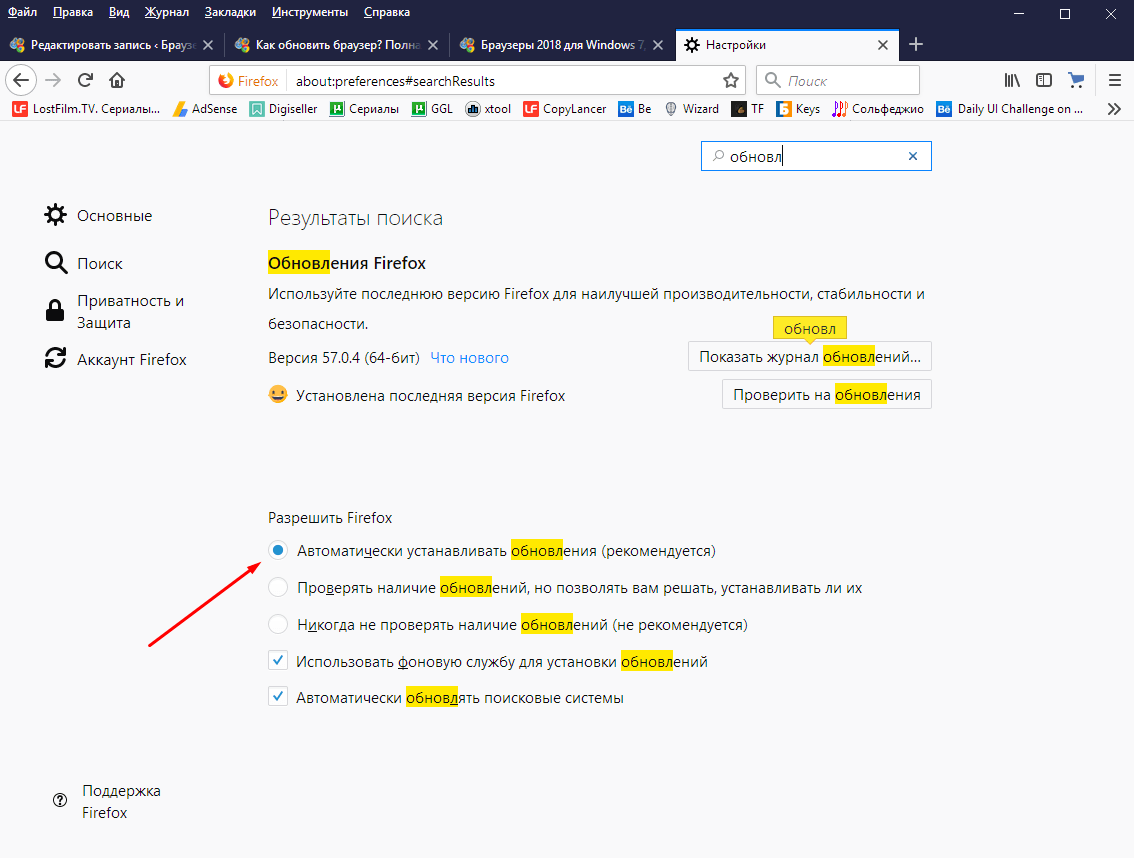
Ручное обновление
Чтобы обновить свой браузер вручную необходимо:
- Выбрать и скачать браузер по официальной ссылке;
- Запустить установочный файл браузера с папки, в которую Вы только что сохранили его;
- Пройти стандартный процесс инсталляции и дождаться успешного обновления браузера.
Обновление своего браузера
Если Вы обновляете браузер на последнюю версию этого же браузера, то в таком случае просто произойдет автоустановка новых компонентов браузера в уже готовую папку.
Базовые обновления устанавливаются в течение нескольких минут, на это время работу с браузером придется прекратить. Данная процедура не требует вашего участия, все необходимые файлы подгрузятся с сервера разработчика и установятся сами.
При этом вам совершенно не нужно беспокоиться о сохранности своих закладок, избранных сайтов и даже истории просмотров. Все обновления грамотны и не нарушат былого порядка.
Однако, на всякий случай, следует произвести импорт и сохранение нужных закладок, перед тем как приступить к обновлению.
Обновление на новый браузер
Если же Вы решили установить новый другой браузер, Вам придется указывать путь установки и возможно некоторые параметры (язык, расширения и т.д.), но это уже совсем другая история.
Родоначальник всемирной паутины и прародитель браузера

Тимоти Джон Бернерс-Ли создатель всемирной паутины
Итак, встречайте Тимоти Джон Бе́рнерс-Ли. Закончил в 1976 году Оксфордский университет, причём с отличием и получил степень бакалавра физики. И уже в 1989 году, работая в Европейской лаборатории по ядерным исследованиям, предложил грандиозный проект, который ныне именуют всемирной паутиной.
А в 1993-ем был создан и выпущен в «тираж» первый «мозаичный» браузер, NCSA Mosaic. Разработали его инженер-изобретатель и в то же время инвестор-предприниматель Марк Андрессен. Также, в этом принял участие Эрик Бин, соучредитель Netscape, талантливый программист, он стал и соавтором Mosaic браузера.
Веб-протоколы Тима Бернерса-Ли обеспечивали все соединения браузера. А Марк Андриссен, в свою очередь, предоставил отличный интерфейс. И всё это в купе произвели в обществе эффект разорвавшейся бомбы. Да, буквально за два года никому неизвестный интернет стал повсеместным явлением.
Но в начале 1997 года развитие браузера Mosaic прекратилось и он уступил место целой плеяде новых, быстро развивающихся интернет-браузеров. Таких как Netscape Navigator и Internet Explorer, в которых сохранились идеи NCSA Mosaic и других, вскоре увядших, Air Mosaic, Infomosaic, Fujitsu.
История происхождения браузеров

Самый первый браузер назывался WorldWideWeb (WWW), его создал в 1990 году Тим Бернерс-Ли. Позже переименовал в Nexus. Программа не получила широкого распространения, потому что не имела графического интерфейса, который появился в NCSA Mosaic в 1993 году, работающем под Windows. Вот он и стал первым востребованным браузером. Исходный код продукта был в открытом доступе, на его основе чуть позже создали первый коммерчески успешный браузер – Netscape Navigator. Он стал основой для Internet Explorer от Microsoft, вошёл в коробочный состав Windows. Поскольку эта операционная система была наиболее востребована у пользователей, то и браузер быстро захватил рынок, чуть не перейдя в статус монополиста этой ниши ПО.
Всё это привело к сильнейшему спаду популярности Netscape, доходы упали, поэтому компанию продали провайдеру AOL, которая на базе этого браузера выпустила продукт со свободной лицензией – Mozilla. Последний начал набирать популярность, которой пользуется по сей день. С другой стороны, Microsoft, получив самую большую долю рынка, расслабилась и обновляла свой браузер редко, нововведения отставали от конкурентов, что дало последним возможность постепенно отвоёвывать рынок. Кстати, в 1995 вышла Opera в формате условно-бесплатного ПО. Google Chrome подтянулся лишь в 2008 году и сейчас является наиболее популярным браузером в мире.
Какой браузер выбрать?

Выбор браузеров большой, но все они имеют один и тот же принцип – в них заложена база команд, которые они способны понять и преобразовать в человеческий вид.
В целом, эта база одинакова и совпадает с международными стандартами. Но, так как интернет развивается, появляются новые функции и возможности, более старые версии могут понимать не все, что есть сейчас. Поэтому, часть сайтов в разных браузерах может выглядеть немного иначе.
Современные браузеры предназначены не только для показа сайтов, они могут выполнять массу дополнительных функций. Погода, пробки, курсы валют и многое другое можно включать и выключать с помощью дополнений и плагинов. Все это добавляет немного комфорта в нашем путешествии по интернету.
Теперь, что касается выбора. Мои наблюдения показали, что разница в скорости между самыми популярными браузерами невелика. Поэтому, весь выбор сводится к выбору дизайна и удобству для конкретного пользователя. Кому-то будет комфортно меню Firefox, кто-то стремится к минималистичному дизайну Google Chrome, других привлекает приятный голос Алисы от Яндекса и возможность общаться с браузером голосом, кому-то привычна Оперы – любой современный браузер будет служить верой правдой своему хозяину.
За годы своего развития все разработчики брали у конкурентов самое лучшее, поэтому сейчас, браузеры стали более похожими друг на друга.
Наиболее популярные браузеры
Internet Explorer — разрабатывался компанией Microsoft и является штатным для операционных систем семейства Windows. Долгое время был самым распространенным в мире, имея в лучшие для себя годы долю порядка 95%. Оборотной стороной такой популярности стало отсутствие развития, наплевательство на стандарты, медленная скорость работы и низкая поддержка новых технологий. Зато благодаря этому получили популярность альтернативные разработки, доля IE сильно упала и компании Microsoft пришлось заняться своим детищем, начиная с седьмой версии. Впрочем, это не помогло и его популярность продолжала падать, скатившись в итоге до нескольких процентов. В настоящее время больше не развивается, последней была 11 версия.
Microsoft Edge — приемник браузера IE впервые появившейся вместе с выходом операционной системы Windows 10. Был призван изменить ситуацию и завоевать сердца пользователей. Попытка с треском провалилась, поэтому было принято решение разработать новый вариант. В середине января 2020 года состоялся официальный релиз обновленного браузера. Название осталось прежним, но начинка кардинально изменилась. В этот раз это уже не полностью собственная разработка, а продукт на базе движка Chromium, как и подавляющее число остальных популярных программ. Кроме того, теперь его можно установить так же на macOS, iOS и Android. Что из этого получится пока судить рано. Как установить и русифицировать.
Google Chrome — созданный одноименной компанией Google в конце 2008 года сейчас является занимает первое место в мире по популярности с долей порядка 70%. Он стал довольно быстро популярен благодаря продвижению крупнейшей поисковой системой в мире и богатому функционалу. Разработчиками декларируется высокая безопасность, скорость и соответствие веб-стандартам. Его основой является проект браузера Chromium с открытым исходным кодом разрабатываемый сообществом The Chromium Authors. В него входят многие компании в том числе Google, Opera, Яндекс. Скачать можно по ссылке.
Яндекс.Браузер — поисковая система Яндекс пошла по пути Google и в октябре 2012 года выпустила свой собственный браузер. Его основой так же является свободный браузер Chromium. Яндекс.Браузер плотно интегрирован с сервисами поисковой системы Yandex: поиском, переводчиком, почтой, облачным хранилищем, дзеном и другими. Благодаря этому сумел стать популярным в рунете занимая второе место по доле рынка, однако в мировом масштабе он практически никому не известен. Использует технологию Turbo для ускорения работы на медленных соединениях созданную компанией Opera Software. Ознакомиться подробнее и скачать Яндекс.Браузер можно здесь.
Mozilla Firefox — свободно распространяемое ПО разрабатываемое Mozilla Corporation. Один из самых популярных в свое время браузеров в мире. Именно ему удалось сломать монополию Internet Explorer и заставить Microsoft заняться своим браузером. Отличительной чертой являлась возможность гибко настраивать внешний вид программы и добавлять новую функциональность с помощью большого количества расширений. К тому же это единственный из популярных браузеров имеющий собственный движок. Появление Chrome сильно уменьшило его популярность и сейчас на него приходится менее 10%. Домашняя страница. Можно упомянуть близкого родственника программу SeaMonkey. Имея общие корни в последствии их пути разошлись. SeaMonkey является неким комбайном включающим в себя по мимо браузера еще почтовый клиент, IRC-клиент, адресную книгу и инструменты для веб-разработчиков. Что делать, если перестали открываться защищенные сайты в Firefox читайте тут.
Opera — в свое время тоже был довольно популярным в России веб-браузером, имеет версию для мобильных устройств. Разработкой занимается компания Opera Software. Начиная с версии 8.5 распространяется полностью бесплатно. Сейчас сильно сдал позиции, хотя и остается по старой памяти относительно популярным среди русскоговорящих пользователей, где его распространенность заметно выше общемировой. В определенный момент так же стал базироваться на Chromium. Имеет из коробки возможность включить VPN без установки дополнительного софта. Скачать можно здесь.
Safari — разрабатывается корпорацией Apple и является штатным браузером для операционных систем OS X и iOS. В 2007 году появилась версия для OS Windows, однако он не стал сильно популярным среди пользователей Windows и в 2012 году дальнейшая разработка Safari для Windows была прекращена.
Какой браузер выбрать каждый решает самостоятельно в соответствии со своими предпочтениями к дизайну, требуемой функциональности, возможностям настройки и так далее. Вы можете установить параллельно любое количество веб-обозревателей на компьютер и использовать любой из них при необходимости.
Расширения (плагины)
Возможности браузера можно расширить, устанавливая в него дополнительные модули, которые называют расширениями или плагинами. Многие браузеры имеют так называемые магазины, в которых находятся проверенные расширения для данного обозревателя. Например, в статье «Расширения для браузера Google Chrome» я написал о некоторых расширениях для этого обозревателя, и о том, как их установить.
Несмотря на то, что браузер – это одна из основных компьютерных программ, многие не умеют им пользоваться, точнее, не используют простые и полезные фишки, которые он им предоставляет.
Навигация
Хотя обозреватели имеют разный внешний вид, у них есть сходные элементы интерфейса.
«Адресная строка» — поле, куда вводится адрес сайта. Обратите внимание, браузер сохраняет историю посещений, и поэтому часто достаточно ввести только первые буквы, и появятся подсказки, из которых можно выбрать нужную.

Адресная строка, кнопки Вперед, Назад, Обновить, Домой
Кроме того, современные браузеры имеют функцию «умной строки», то есть в адресную строку можно вводить поисковые запросы, не заходя предварительно на сайт поисковой системы.
Кнопки «Вперед» и «Назад» позволяют перемещаться на предыдущие страницы или, опять на последующую.
Кнопка «Обновить» служит для перезагрузки страницы, если она не загрузилась правильно, или, если нужно обновить информацию на ней.
Кнопка «Домой» возвращает на страницу, которая у вас установлена в качестве домашней или стартовой.
Окна и вкладки
Щелкая по ссылкам, мы переходим на новые страницы, но часто бывает удобнее, чтобы новая страница открылась, а старая тоже осталась открытой. Для этого используют вкладки. Во вкладках можно открыть сколько угодно страниц, не закрывая предыдущих.
Чтобы открыть новую вкладку, используют кнопку «+» на панели вкладок, но чаще удобнее использовать правую кнопку мыши. Если на ссылке щелкнуть ПКМ, то в контекстном меню можно выбрать команду Открыть в новой вкладке.
Новую страницу можно открыть и в новом окне. Это, например, удобно, если на экране нужно сразу видеть две страницы для сравнения. Хорошо открывать два окна, работая с двумя мониторами. Например, в одном окне редактируем веб-страницу, а в другом смотрим на результат.
Скачивание изображений и файлов
Чтобы скачать картинку, нужно щелкнуть на ней ПКМ, в открывшемся меню выбрать Сохранить как, потом указать место для сохранения и имя файла.
Для скачивания файлов обычно есть кнопка «Скачать», и после нажатия на нее файл автоматически сохраняется в папке Загрузки (Downloads). В настройках браузера можно найти расположение этой папки и изменить по своему усмотрению.
Использование закладок
Если вам нужно сохранить адрес сайта или отдельной страницы, чтобы потом посетить его еще раз, удобно использовать закладки. Все современные браузеры имеют такую функцию. Чтобы добавить сайт в закладки, нужно щелкнуть на специальном значке (обычно «Звездочка») в адресной строке или рядом с ней. Если закладок много, их можно группировать по папкам. Всегда есть возможность через меню открыть панель закладок и отредактировать их.
Второй способ сохранения ссылок на важные ресурсы – использование визуальных закладок. Есть много расширений для внедрения такой функции. Например, я использую расширение для Google Chrome Speed Dial [FVD] .
![Speed Dial [FVD]](https://kviter.ru/wp-content/uploads/2020/02/screenshot_1.jpg)
Визуальные закладки Speed Dial [FVD]
Сохранение истории посещений
Если вы не помните адрес ранее посещенного сайта и забыли занести его в закладки, можно воспользоваться историей просмотров. Все обозреватели хранят такую историю в течение нескольких месяцев. Кстати, эту историю можно удалить, если вам не хочется, чтобы кто-то смог определить, какие сайты вы посещали, но для таких целей лучше использовать режим «Инкогнито». Это новая функция, появившаяся в ведущих браузерах не так давно.
Хранение паролей
Это еще одна полезная функция, используемая в современных браузерах.
Сейчас очень много сервисов, требующих авторизации, и для каждого нужно запоминать пароль. Чтобы каждый раз при входе на такой сервис не вспоминать и не вводить логин и пароль, браузер предлагает сохранить их в своей памяти. Это очень удобно, но не рекомендуется таким образом сохранять важные пароли, например, для входа в платежные системы, электронные кошельки и т. д.
Такие пароли лучше хранить в специальных программах с шифрованием. Например, я использую KeePass.
Универсальная инструкция
- Как обновить браузер Яндекс бесплатно на компьютер? Достаточно открыть главное меню (три полоски в правом верхнем углу) и перейти к пункту «Дополнительно». Затем – «О браузере».
- Откроется информационная панель, где будет указано – актуальная версия или нет:

- Если версия устаревшая, Вам будет предложено скачать обновления. Всё просто, согласитесь?
Есть и другой способ: перейти на официальный сайт обозревателя и скачать оттуда установочный файл. После его запуска произойдет переустановка софта, и Вы получите новую версию.
Настоятельно рекомендую использовать для этой цели только проверенные ресурсы. Иначе есть вероятность подхватить вирус!
Советую посмотреть следующее видео, чтобы лучше понять, что такое браузер в компьютере и как его обновить:












